iOS17では、ホーム画面の検索機能(Spotlight検索)がショートカットに対応し、検索からアプリの機能を使用したり、設定を変更することができます。例えば、検索ボックスに「時計」と入力すると、アプリを開かずにタイマーやアラームを設定できます。
目次
検索結果からアプリを使ったり設定を変更できる
iOS17アップデートでは、ホーム画面の検索機能(Spotlight検索)がショートカットに対応し、検索からアプリの機能や設定画面の一部項目にアクセスできるようになりました。
例えば、検索ボックスに「時計」と入力すると、アプリを開かずにタイマーやアラームの設定をすることができます。ほかにも「おやすみ」と入力すると、設定アプリ内の「集中モード(おやすみモード)」のスイッチの切り替えることもできます。
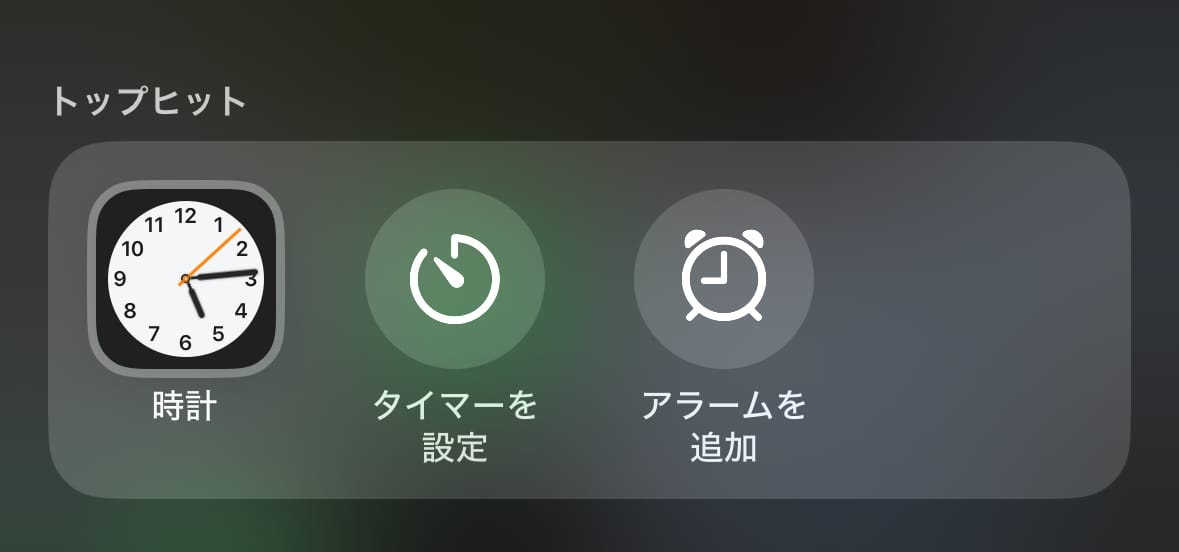
検索画面でアプリや設定項目を検索するだけ
iOS17では、以下の手順で検索(Spotlight検索)からアプリの機能や設定項目に直接アクセスすることができます。ただし、アプリがこの機能をサポートしている必要があるため、全てのアプリの機能を検索から使えるわけでは無いので注意してください。
※ 既に対応しているサードパーティーアプリもリリースされており、家計簿アプリのマネーフォワードでは、「入出金を入力」「レシート撮影」を検索から使用できます。
- ホーム画面を下にスワイプ、もしくは検索ボタンをタップ
- 検索ボックスに「時計」「ボイスメモ」「おやすみモード」など、使用したいアプリや設定の名称を入力する
- iOS17のショートカットをサポートしている場合、検索結果のトップヒットにアクセスできる機能、ショートカットボタンが表示されます
検索からアクセスできる設定項目を確認する方法
ホーム画面の検索(Spotlight検索)で「設定」と検索すると、検索画面からアクセスできる設定項目をリスト形式で確認できます。
- ホーム画面を下にスワイプ、もしくは検索ボタンをタップ
- 検索ボックスに「設定」と入力する
- 検索結果のショートカット欄にある表示を増やすをタップ
- 検索機能からアクセスできる設定項目が表示されます
検索から使用できるアプリ、機能を確認する方法
検索(Spotlight検索)のショートカットに対応しているアプリは、ショートカットアプリのトップ画面で確認できます。今後、この機能に対応するサードパーティーアプリが増えていくことが予想されるため、覚えておくと便利です。
- ショートカットアプリを開く
- 下段メニューのショートカットをタップ
- 「すべてのショートカット」で画面を下までスクロールすると、検索機能からアクセスできるアプリを確認できます。
- 「すべてのショートカット」で戻るをタップし、画面を下までスクロールすると、検索機能からアクセスできるアプリをアイコンでも確認できます。

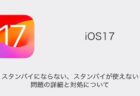
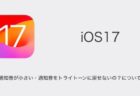
コメントを投稿する(承認後に反映)